Hvordan fjerne 'COMPUTER HEALTH IS CRITICAL' skadelig programvare
Miscellanea / / August 05, 2021
Å få meldingen "COMPUTER HEALTH IS CRITICAL" eller "WINDOWS, HEALTH IS CRITICAL" vises på dataskjermen mens du leder til et nettsted, er ganske irriterende og mistenkelig. Det kan være et skadelig program aktivt på datamaskinen din. Det ondsinnede programmet kan forårsake problemer ved å endre PC-innstillingene. Du må kanskje kvitte deg med det så snart som mulig, fordi dette også kan skade dataene dine.
Bedre kan du nærme deg teknisk support umiddelbart, som er den tryggeste måten å få problemet løst. Denne meldingen vises aldri på skjermen til Windows selv eller Microsoft. Det er en måte som svindlere eller angripere bruker for å lure brukeren for å få all informasjon om filene og dataene deres. Det kan føre til at viktig informasjon går tapt hvis du fortsetter å reparere den.

Innholdsfortegnelse
- 1 Hva er feilen 'COMPUTER HEALTH IS CRITICAL'?
-
2 Hvordan fjerne ‘COMPUTER HEALTH IS CRITICAL’ skadelig programvare
- 2.1 Lukk det ondsinnede programmet med kraft:
- 2.2 Gå inn i sikker modus:
- 2.3 Avinstaller det ondsinnede programmet:
- 2.4 Skann og fjern trusler:
- 2.5 Tilbakestill nettleser:
- 2.6 Andre metoder:
Hva er feilen 'COMPUTER HEALTH IS CRITICAL'?
Dette problemet er en slags virusaktivitet som er kjent for sin komplette identitetstyveri. Denne aktiviteten innebærer også å skaffe all privat informasjon og forårsake en alvorlig risiko for filene og systemet ditt. Adware-filer kan være årsaken til å bli angrepet av denne typen virusaktivitet. Denne prosessen gjør endringer i nettleserinnstillingene og PC-innstillingene for å få deg til å se feilen på dataskjermen. Du må kanskje kontakte teknisk støtte fra din Windows-tjenesteleverandør uten å gå videre til noe punkt på skjermen.
Hvordan fjerne ‘COMPUTER HEALTH IS CRITICAL’ skadelig programvare
Enten du får COMPUTER HEALTH IS CRITICAL pop-up on your computer screen, må du lukke applikasjonen som er ansvarlig for ledeteksten, da du ikke vil være i stand til å låse nettleseren din. Start med den første prosedyren som er nevnt nedenfor, og fortsett med de andre ofte den ikke løser, og få problemet til å vises.
Lukk det ondsinnede programmet med kraft:
Du kan lukke det ondsinnede programmet med makt gjennom oppgavelinjen. Du må følge disse trinnene for å lukke applikasjonen som skaper problemet:
- Høyreklikk nederst på skjermen
- Velg ‘Oppgavebehandling’ fra hurtigmenyen
- Du kan også trykke "Ctrl + Shift + Esc" hurtigtast for å starte "Oppgavebehandling" direkte.
- I dette tilfellet anbefalte du å åpne oppgavebehandleren gjennom hurtigtasten ‘Ctrl + Alt + Del’
- Finn nettleserprosessen under oppgavebehandlingslisten
- Klikk på den for å velge, og klikk deretter på 'Avslutt oppgave-knappen' for å avslutte prosessen
- Gjenta å trykke på 'Avslutt oppgave' -knappen til programmet slås av
- Nettleservinduet ditt vil forsvinne ofte du gjorde alt riktig
Se etter problemet hvis det vedvarer igjen, så kan du fortsette med neste metode og starte datamaskinen i sikker modus.
Gå inn i sikker modus:
Å komme inn i "sikker modus" er en unik feilsøkingsteknikk som får systemet til å kjøre på minimale driverkrav. Tredjepartsapper tillater ikke kjøring i sikker modus. Sikker modus beskytter deg mot spammerangrep gjennom tredjepartsprogrammer eller innstillinger, som sier at de ikke kunne gjøre noen problemer i "sikker modus".
I tillegg til at brukerne ikke lenger skal se COMPUTER HEALTH IS CRITICAL dialogs eller noen slike popup-vinduer i sikker modus. Du kan følge trinnene nedenfor for å starte Windows i sikker modus:
- Trykk på 'Windows-tast + R' for å åpne dialogboksen 'kjør'
- Du kan skrive "MSConfig" i den gitte boksen og trykke på "Enter" -knappen.
- Klikk ‘OK’ for å tillate tillatelse
- Systemkonfigurasjonsvinduet vises nå
- Gå til 'Boot' -fanen
- Trykk på boksen for sikker oppstart
- Trykk på ‘radio’-knappen
- Klikk på 'Bruk' -knappen og deretter på 'OK' for å lagre endringene
- Velg knappen 'Start på nytt' for å fortsette
- Du vil nå automatisk gå inn i sikker modus
Problemet må elimineres i vanlig Windows-modus, og hvis det ikke er det, må du sjekke neste prosedyre for å løse problemet.
Avinstaller det ondsinnede programmet:
Programmet forårsaker feilen for Windows, kjent som et ondsinnet program. Du kan beskytte informasjonen din mot å bli lekket ved å avinstallere det eksisterende programmet som forårsaker problemet. Du må vite om programmet som forårsaker problemet. Dette er trinnene du må følge for å avinstallere programmet:
- Trykk på 'Windows-tast + R' for å åpne dialogboksen 'kjør'
- Skriv "appwiz.cpl" i tekstboksen og trykk "Enter".
- Klikk ‘OK’ for å tillate tillatelse
- Gå til menyen 'Programmer og funksjoner' i Kontrollpanel
- Finn applikasjonen som er ansvarlig for feilmeldingen
- Høyreklikk på den og velg alternativet 'Avinstaller'
- Du må også sjekke programmappen på stasjonen
- Slett alle filene fra denne mistenkte applikasjonsmappen
- Lukk alle vinduene du åpnet.
- Start systemet på nytt for å bli kvitt problemet og sett tilbake til standardinnstillingene
Selv om du får aktiviteten fremdeles på enheten din, må du kanskje sjekke neste metode
Skann og fjern trusler:
Du kan gå til å skanne og fjerne truslene fra systemet ditt. Du kan bruke et lisensiert antivirusprogram for å få prosedyren gjort for deg. Du må følge disse trinnene i antivirusprogrammet:
- Åpne antivirusprogrammet du bruker
- Det er nødvendig å kjøpe antivirus i den tilstanden at du ikke bruker noe antivirusprogram,
- Trykk på 'Windows-tasten + S' og søk etter antivirusprogrammet ditt
- Høyreklikk og åpne som administrator
- Finn alternativet 'Skann' i applikasjonen
- Gå for "Komplett skanning."
- Etter skanningen reparerer eller fjern problemene fra systemet
- Anbefales å fjerne problemet som ikke er involvert i viktig program eller program
- Start på nytt og sjekk om problemet vedvarer. Du kan også tilbakestille nettleseren din med neste prosedyre.
Tilbakestill nettleser:
Se etter feilen; hvis den fremdeles er der etter skanning av skadelige aktiviteter, kan nettleserens innstillinger endres. Du må tilbakestille nettleseren din for å komme tilbake til de opprinnelige innstillingene. Slik kan du tilbakestille nettleseren din:
- Åpne først nettleseren
- Klikk på menyikonet dannet av tre prikker vertikalt ordnet
- klikk deretter på ‘Innstillinger
- Bla ned til 'Avanserte innstillinger'
- Klikk på 'Gjenopprett innstillinger'
- Trykk på 'OK' for å tillate tillatelser og starte nettleseren på nytt.
Andre metoder:
I alle fall, selv om problemet ikke har en identifisert løsning til nå, kan du fortsette å endre vinduene eller sikkerhetsverktøyet ved å starte dem. Selv om det ikke er behov for å gå gjennom disse prosedyrene, da du kan bli kvitt problemet ved hjelp av prosessene nevnt ovenfor men fremdeles hvis du har problemet, kan du følge de to metodene for å fjerne DATASUNDHETEN ER KRITISK skadevare.
- Bruk et oppstartbart sikkerhetsverktøy
- Du kan bruke en oppstartbar Windows media
Sikkerhet anbefales på det sterkeste for systemet, da det vil være mye nyttig informasjon i bestillingen din. Du vil ikke få tyveri. Du må følge hvert trinn veldig nøye, da noen av disse trinnene kan føre til tap av data. Du trenger ikke å ta sikkerhetskopi av filer, da de også kan bli smittet. Du må foretrekke den gamle sikkerhetskopien hvis du mistet noen av dataene dine.
Fremgangsmåten nevnt ovenfor er veldig pålitelig og godt testet. Du må gå gjennom hvert trinn og sørge for at du er koblet til internett. Noen av metodene nevnt ovenfor er ikke en garanti for å lagre dataene fra å gå tapt, men ja, du kan forhindre at dataene dine blir tyveri. Gå gjennom en eller flere prosedyrer som er nevnt ovenfor, og fjern COMPUTER HEALTH IS CRITICAL malware. Hvis du har spørsmål eller tilbakemeldinger, kan du skrive ned kommentaren i kommentarfeltet.
relaterte artikler
- Hvordan låse opp Windows Laptop med Mi Band 4
- Slik løser du Windows Hello fingeravtrykk som ikke fungerer i Windows 10
- Hvordan justere bassen på Windows 10
- Slik løser du Windows 10-applikasjonsfeil 0xc00000FD


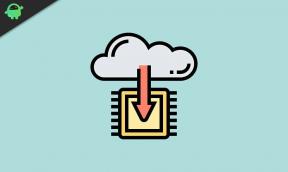
![Last ned OPR1.170623.026.8.2.6 Beta Oreo for Mi A1 (v8.2.6) [Fastboot ROM]](/f/7bbdddb6e36ae23a82e9410d0713fe5a.jpg?width=288&height=384)